Сайтът за техническа поддръжка Ви приветства, скъпи посетители! Искате да знаете как форматирайте флаш устройството за NTFS, или обратно към остарялата FAT32?
След това прочетете как бързо да плъзнете форматиране на флаш паметпо удобен начин с помощта на вградени инструменти на Windows, без използване на софтуер на трети страни.
Форматиране на USB флаш устройство под NTFS в Windows XP
Има различни начини за форматиране на USB флаш устройство в NTFS. Разгледайте всеки по ред и наистина изберете кой от тях ви харесва най-много. Предупреждаваме ви предварително, ако има важни данни на флаш устройството, тогава те трябва да бъдат копирани на твърдия диск, за да го направите. За да не се унищожават по време на форматирането и да не се налага да се правят по-късно.
Форматиране на USB флаш устройство в Windows XP чрез промяна на правилата
Много потребители на Windows XP са изправени пред един типичен проблем, когато не могат да форматират USB флаш устройство NTFS... Това е функция на операционната система Windows XP, която не позволява форматиране на флаш устройство по стандартен начин, чрез управление на диска.

Но все още има метод за форматиране, а освен това е прост и ясен. Процедурата е както следва:
Трябва да отидете в диспечера на устройства:
Старт -> Настройки -> Контролен панел -> Система -> Диспечер на устройства
Намерете вашето USB флаш устройство в „Дискови устройства“, щракнете с десния бутон върху него, като изберете „Свойства“. Или просто щракнете с десния бутон върху флаш устройството в My Computer и изберете Properties.

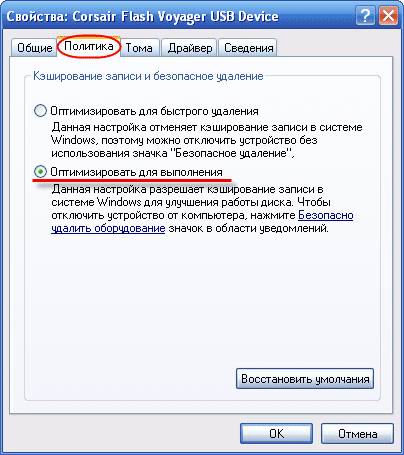
След това щракнете с десния бутон върху устройството, изберете "Properties" и изберете "Format". Както можете да видите, системата NTFS трябва да се появи.

Програма за форматиране на флашки в Windows XP
Друг метод за форматиране на флаш устройство NTFSза Windows XP. Резултатът не се различава от първия. Но в този случай използваме програма за форматиране на флаш памети Помощна програма за преобразуване на файлова системакойто се намира на адрес:
C: \ Windows \ System32 \ convert.exe
За да използвате тази помощна програма, изпълнете следните стъпки:
Щракнете върху "Старт" -> "Изпълни" -> в командния ред въведете "CMD"
В черния прозорец, който се показва, въвеждаме командата за форматиране на флаш устройството с помощта на програмата convert.exe:
конвертиране: буква на устройството / fs: ntfs / nosecurity / x
Където "буква на флаш устройство" е буквата на логическото устройство, под което е идентифицирано в системата.
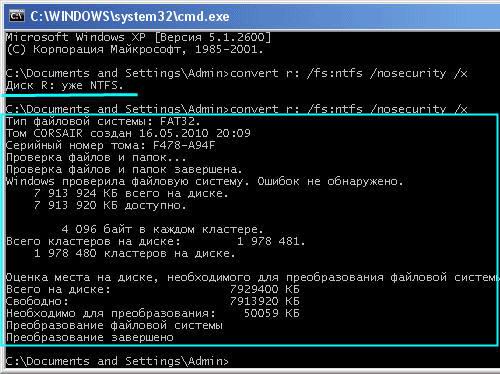
Програмата за форматиране на флаш устройство convert.exe може да преобразува файловата система в NTFS, без да губи информация. Но все пак ви препоръчваме да копирате важни данни от устройството, ако решите да форматирате флаш устройството по този начин. Друга особеност на метода е, че операцията по форматиране изисква свободно място на флаш устройството. В противен случай при изпълнение на командата ще се появи грешка.
Ако вашето флаш устройство има етикет за обем (име), тогава когато го конвертирате в NTFS, ще трябва да въведете този етикет, за да бъде форматирането успешно.
Как да форматирате USB флаш устройство в Windows 7
Как да форматирам USB флаш с Windows 7? Всичко е просто в Windows 7. Тук NTFS вече се поддържа напълно, така че форматирането на USB флаш устройство в тази ОС е просто, дори елементарно.
Намираме нашето флаш устройство в "Компютър".
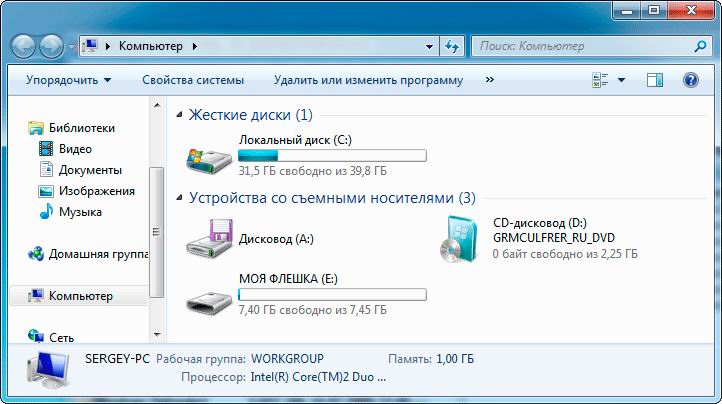
Кликнете върху него с десния бутон на мишката и изберете "Форматиране".
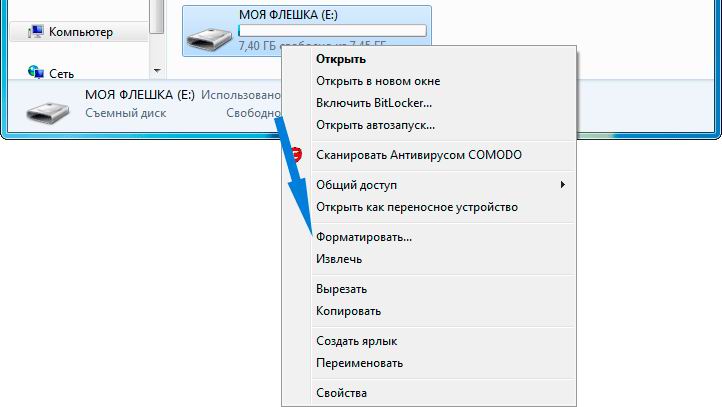
И изберете желаните опции за форматиране.

Както можете да видите, има няколко типа файлови системи, от които да избирате. Но ние препоръчваме да изберете текущата NTFS пред остарелия FAT32. Надяваме се тази статия да ви е била полезна!




